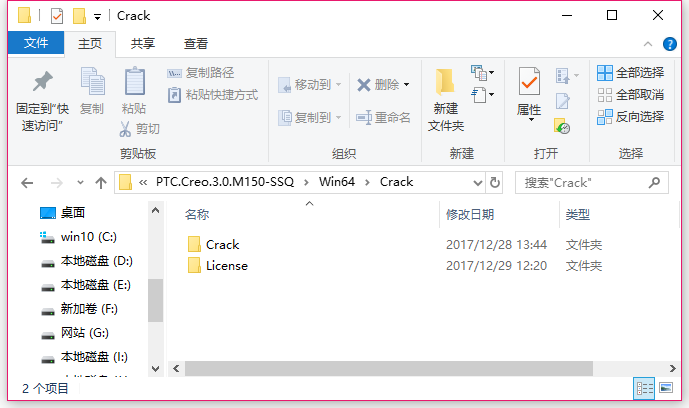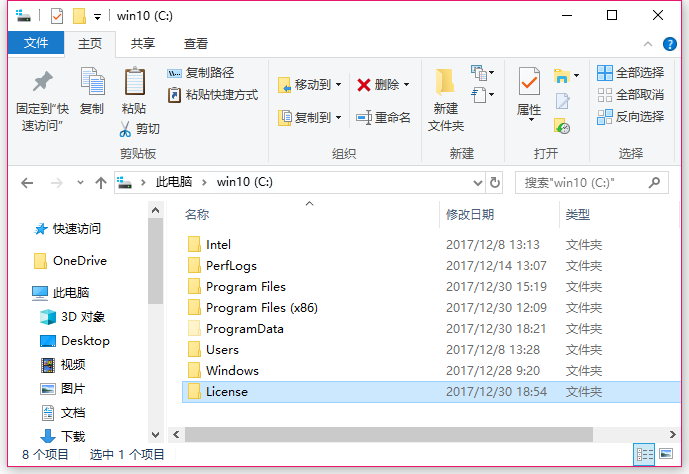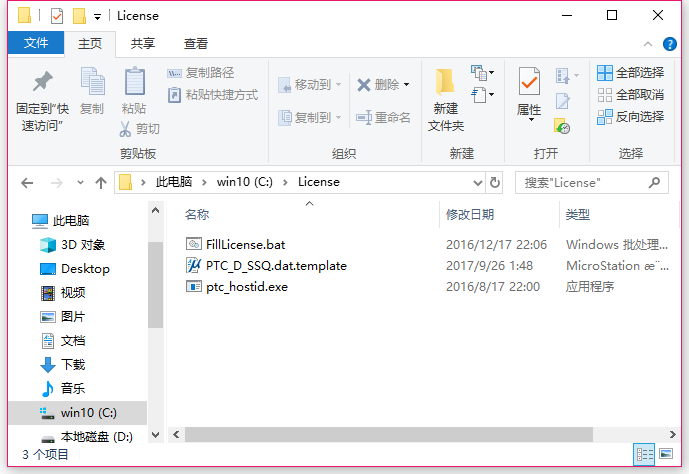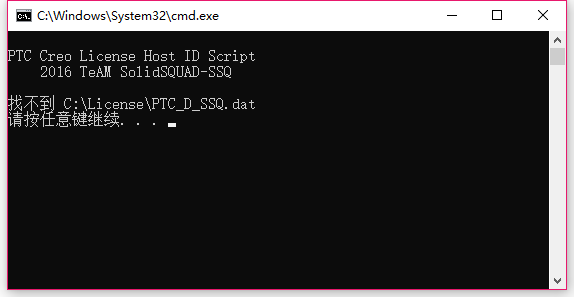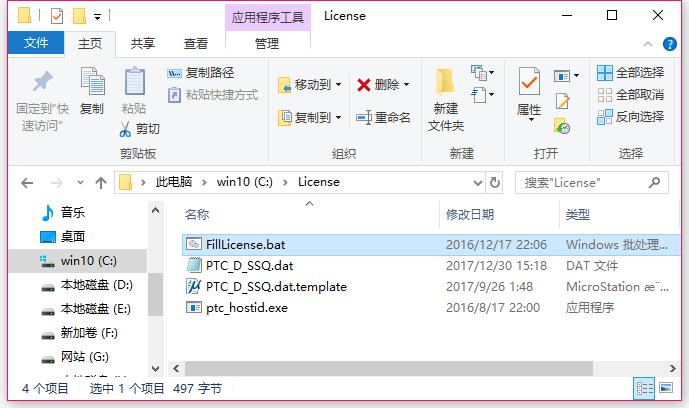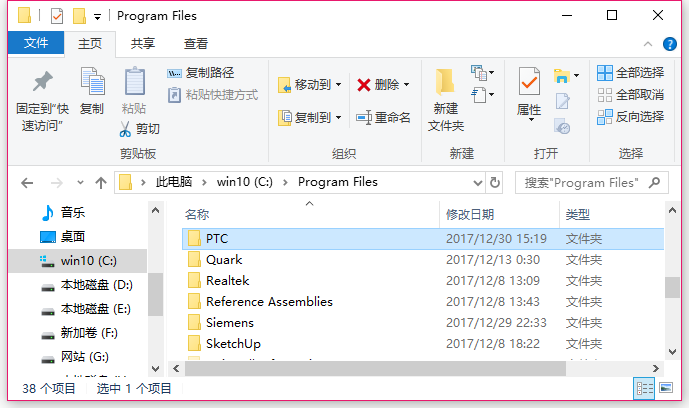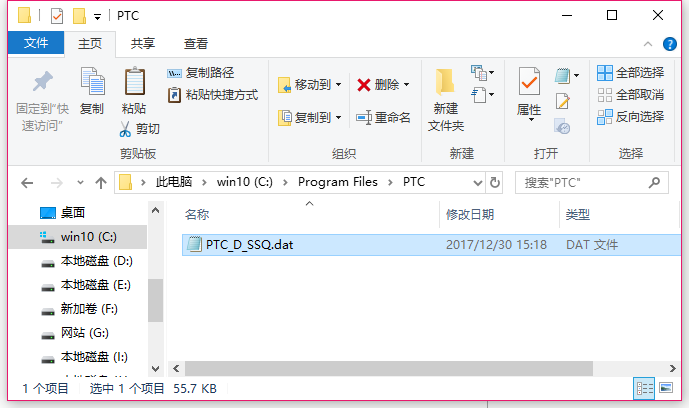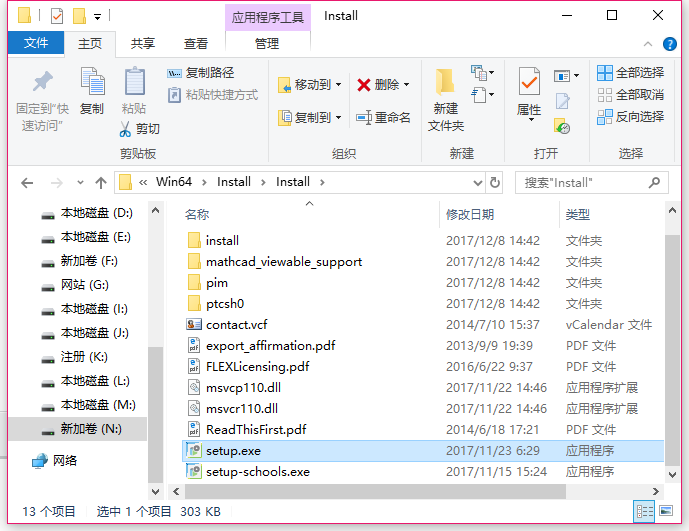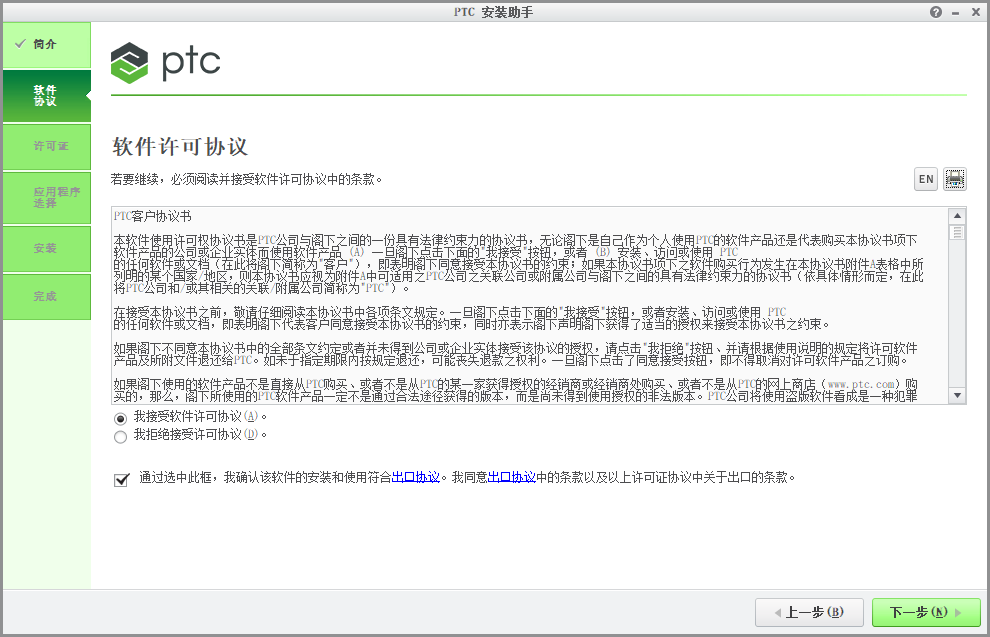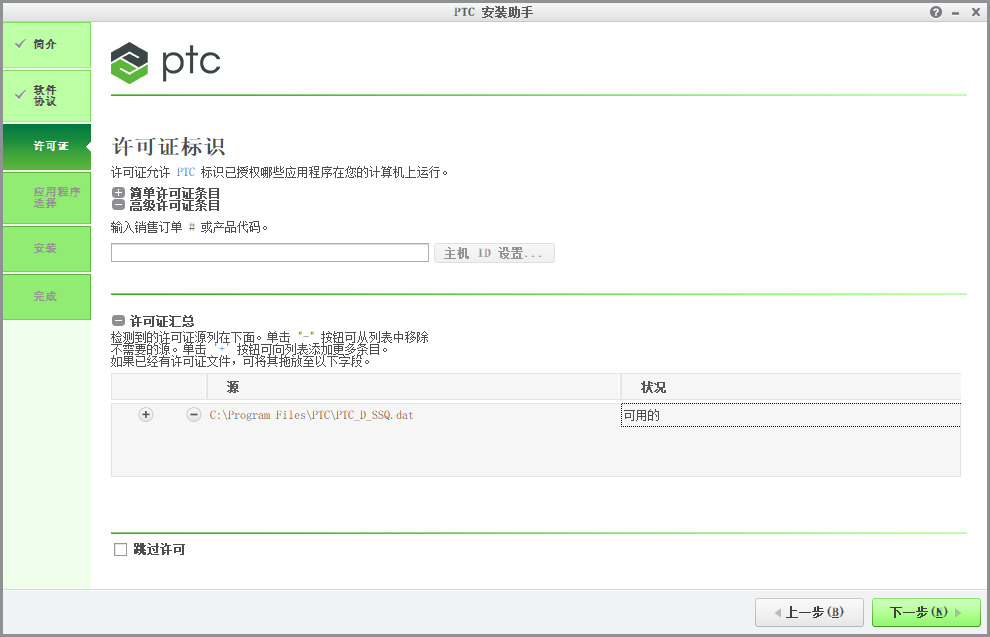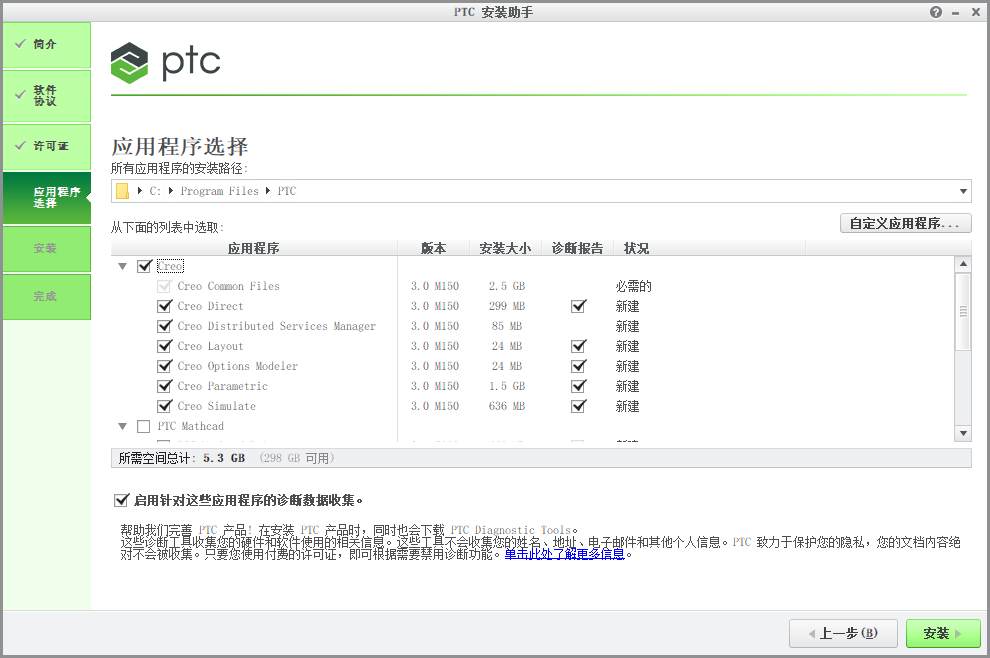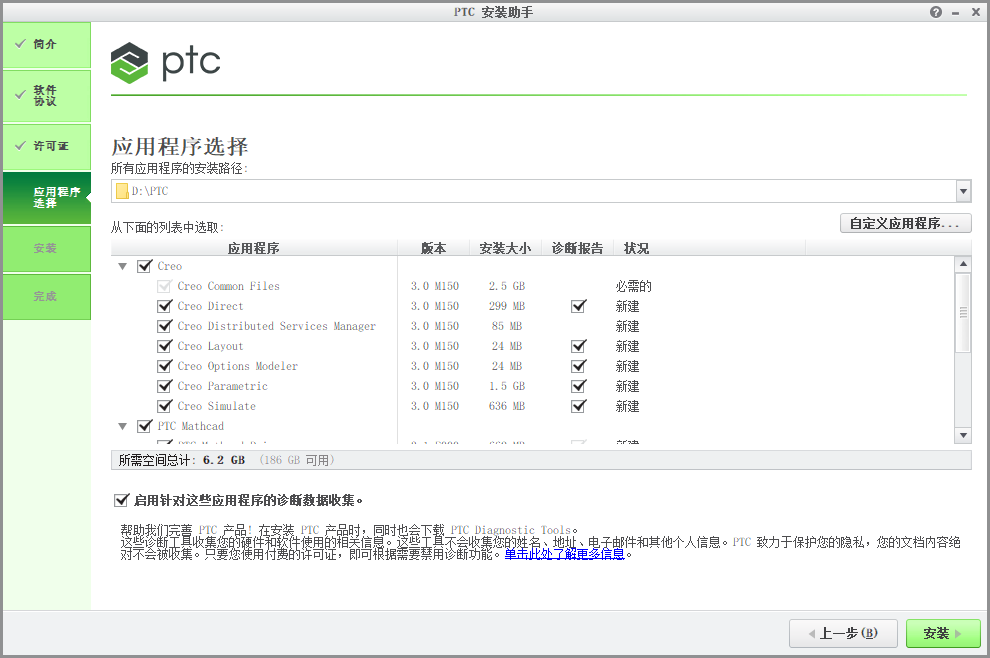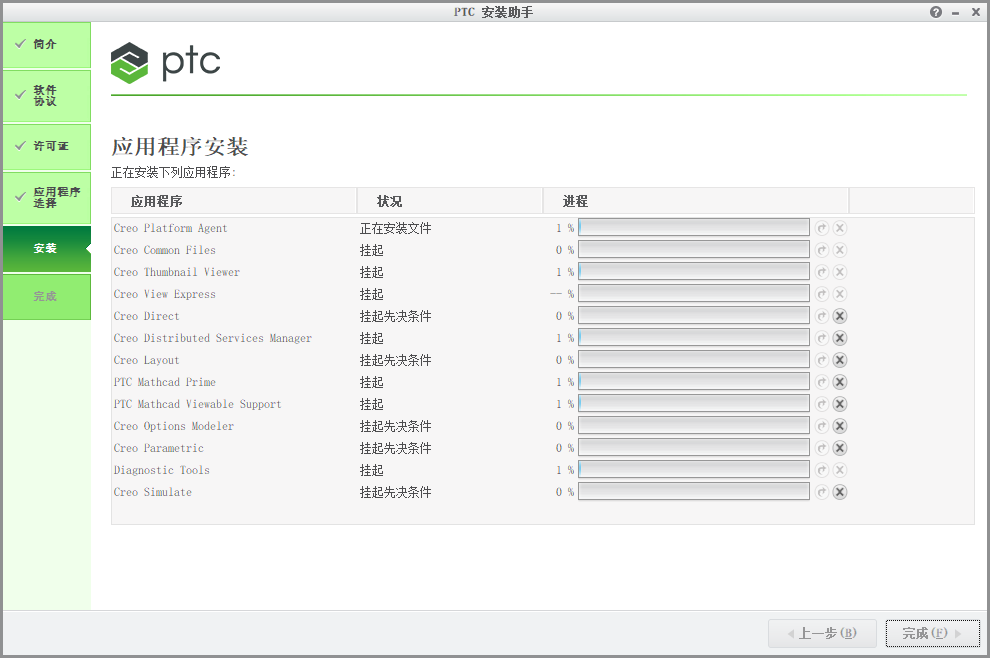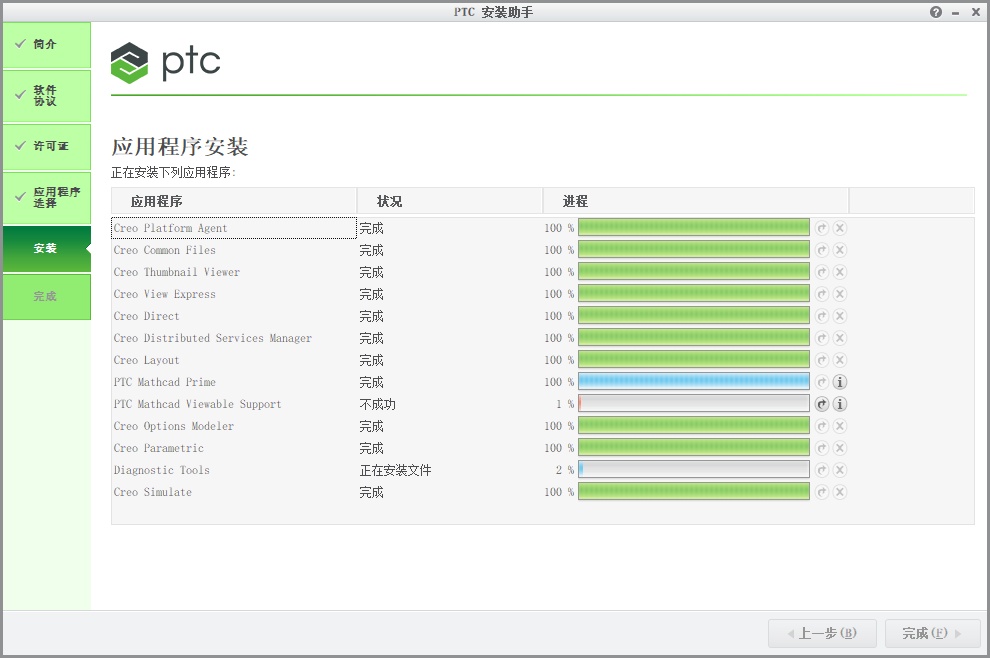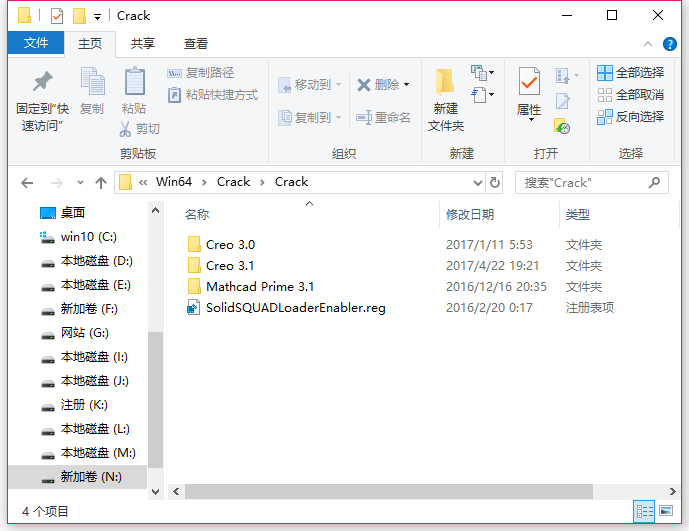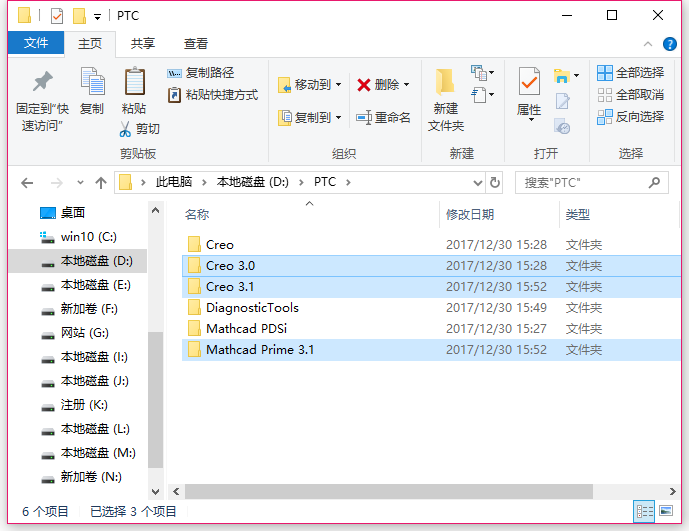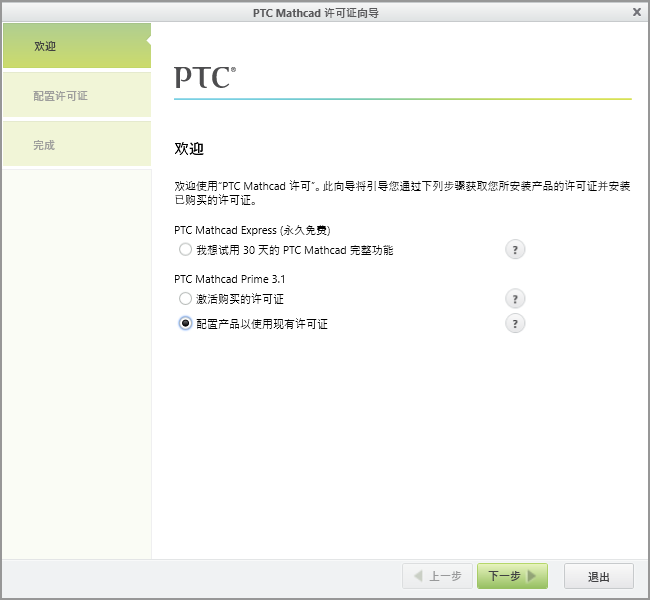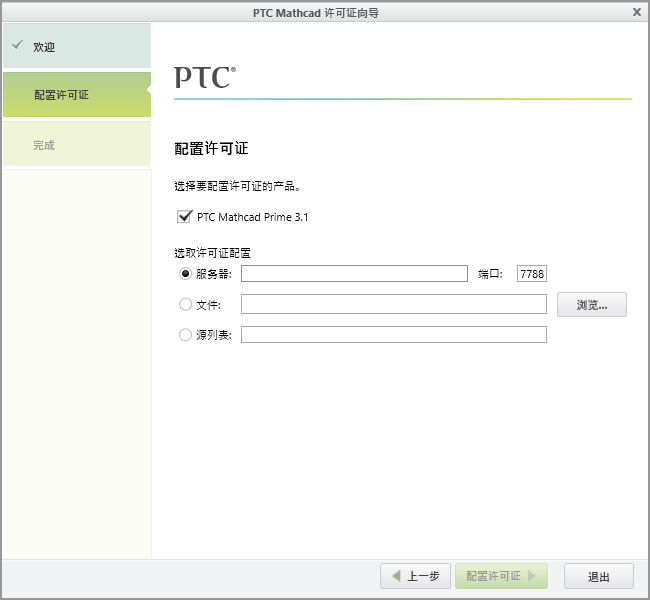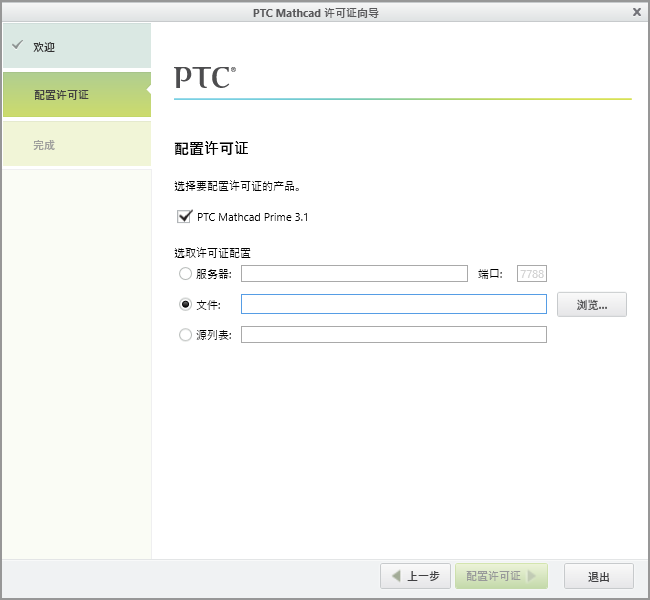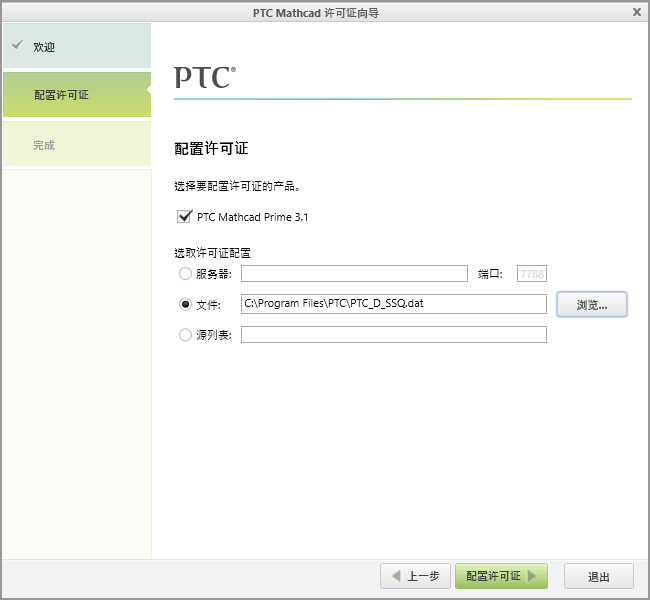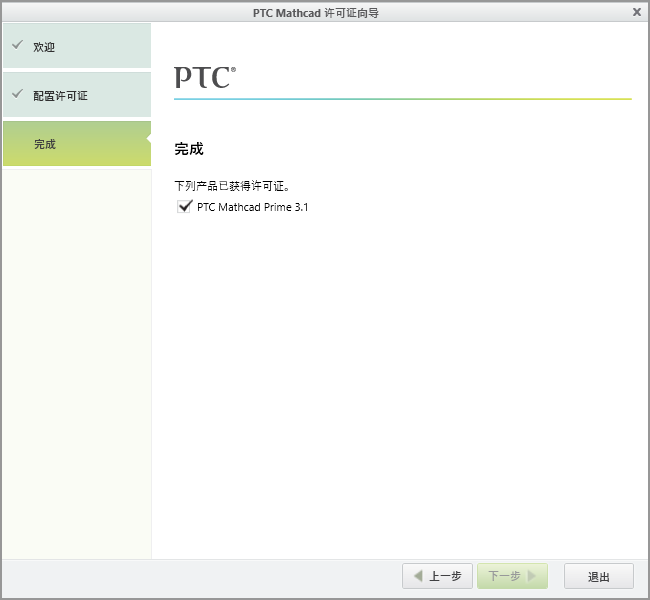前言
Creo 3.0作为一款3D计算机辅助设计软件,为设计师分享了业界最可靠、可扩展能力最强的3D产品设计工具集。它的出现可以让设计师轻松创建三维和二维图型,拥有零件和装配建模、照片渲染和设计动画、框架和焊缝设计以及结构分析等多种功能,能够协助设计团队利用二维计算机辅助设计、三维计算机辅助色、参数化和直接建模来创建、分析、查看以及推动产品设计的下游整合。
第一节 软件支持语言与文件格式
Creo 3.0支持以下语言:
简体中文、繁体中文、英语、法语、德语、日本语、朝鲜语、西班牙语、俄罗斯语、意大利语
Creo 3.0支持以下文件格式:
ASM、IGS、VDA、DXF、STP、STL、DRW、PDF、CGM、DWG
第二节 软件安装教程
1、将下载好的Creo 3.0文件解压后,打开Crack文件夹,如下图所示:
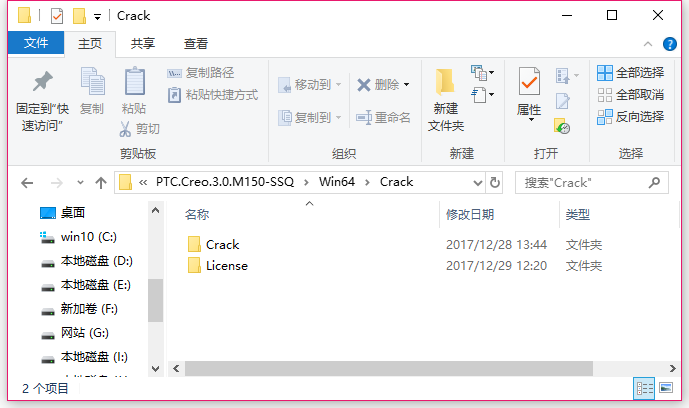
2、将整个License文件夹复制到C盘根目录下,如下图所示:
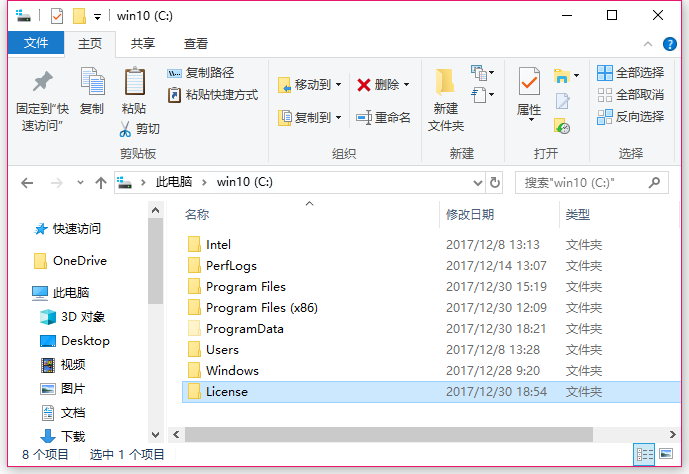
3、复制完成之后,打开License文件夹,如下图所示:
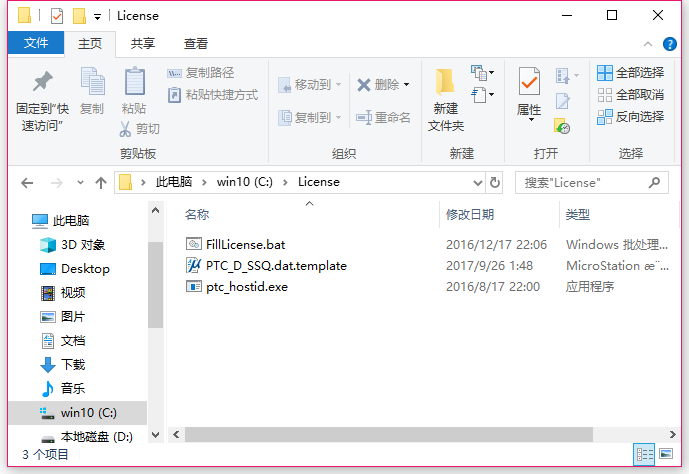
4、根据上图提示,知识兔找到FillLicense.bat文件并右键选择“
以管理员身份运行”,如下图所示:
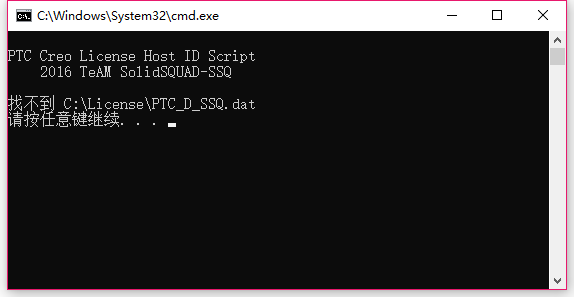
5、运行完成之后,会自动生成一个PTC_D_SSQ.dat文件,如下图所示:
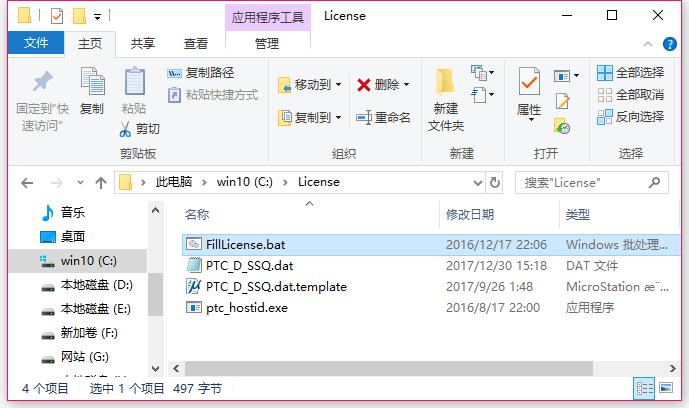
6、根据上图提示,知识兔双击运行一下“
ptc_hostid.exe”程序,该程序可以自动将PTC_D_SSQ.dat文件中的MAC地址修改成你的电脑MAC地址。
7、知识兔在C:\Program Files下新建一个PTC文件夹,如下图所示:
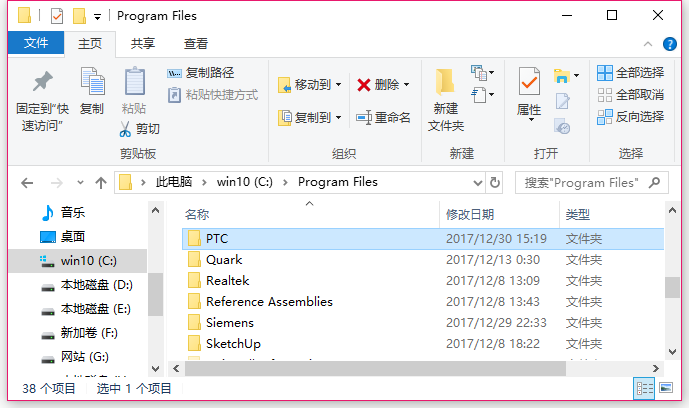
8、将知识兔刚才生成的PTC_D_SSQ.dat文件复制到C:\Program Files\PTC中,如下图所示:
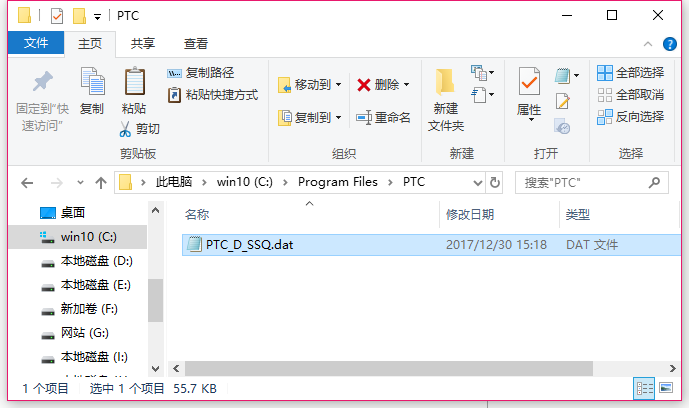
9、打开Install文件夹,双击运行“
Setup.exe”文件,如下图所示:
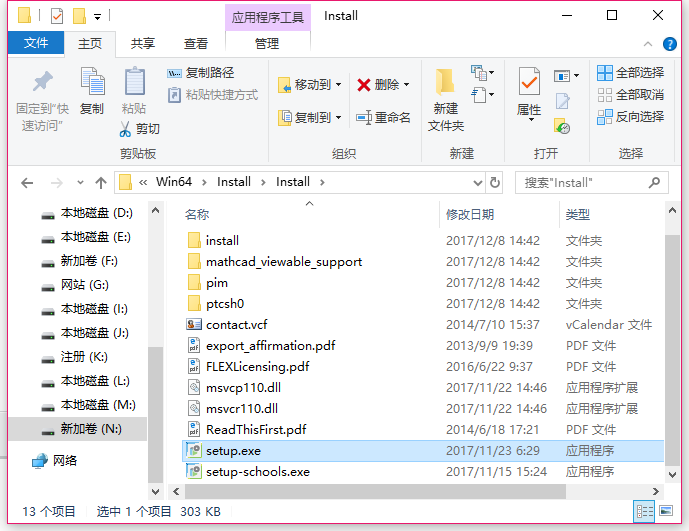
10、当Setup.exe启动之后,大家会看到如下图所示:

11、根据上图提示,知识兔选择“
安装新软件”,然后点击“
下一步”,如下图所示:
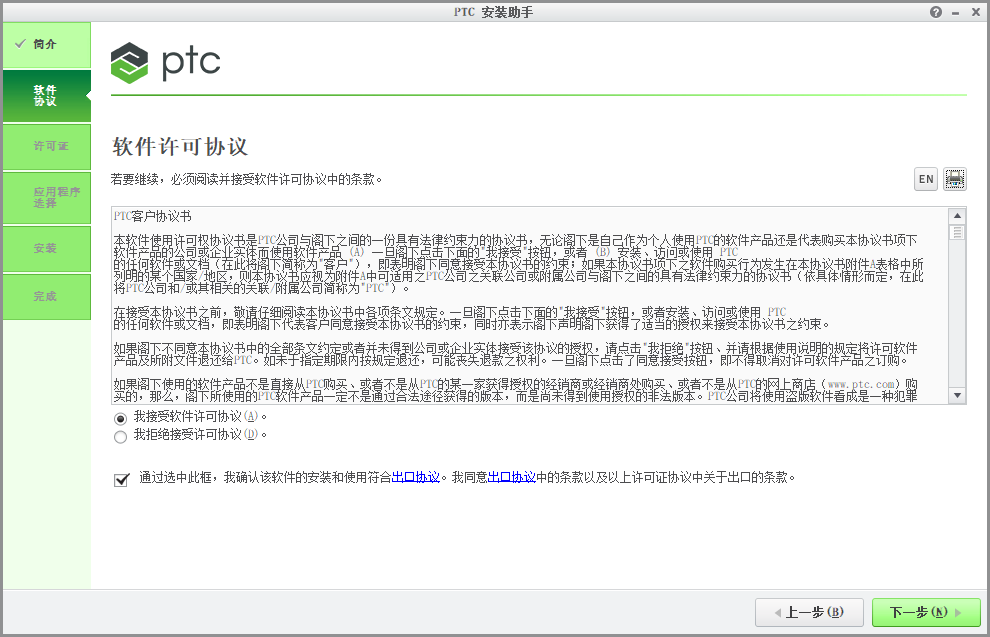
12、根据上图提示,知识兔选择“
我接受软件许可协议”选项,然后点击“
下一步”,如下图所示:

13、根据上图提示,知识兔看到软件需要加载许可证方可继续。大家这里可以将C:\Program Files\PTC\PTC_D_SSQ.dat中的文件,并拖到许可证汇总下方的空白处,如下图所示:
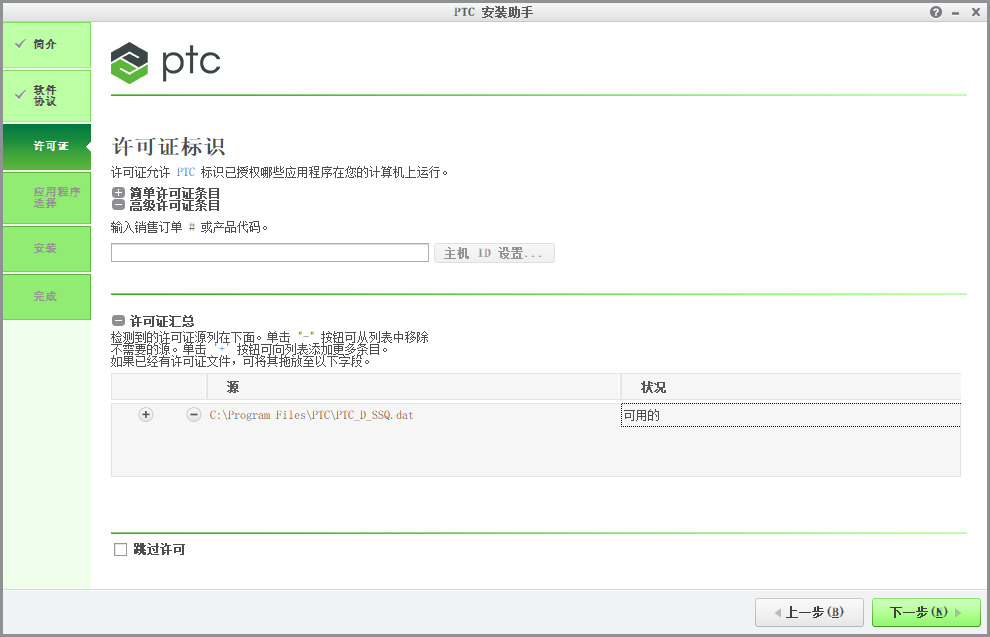
14、根据上图提示,知识兔点击“
下一步”,如下图所示:
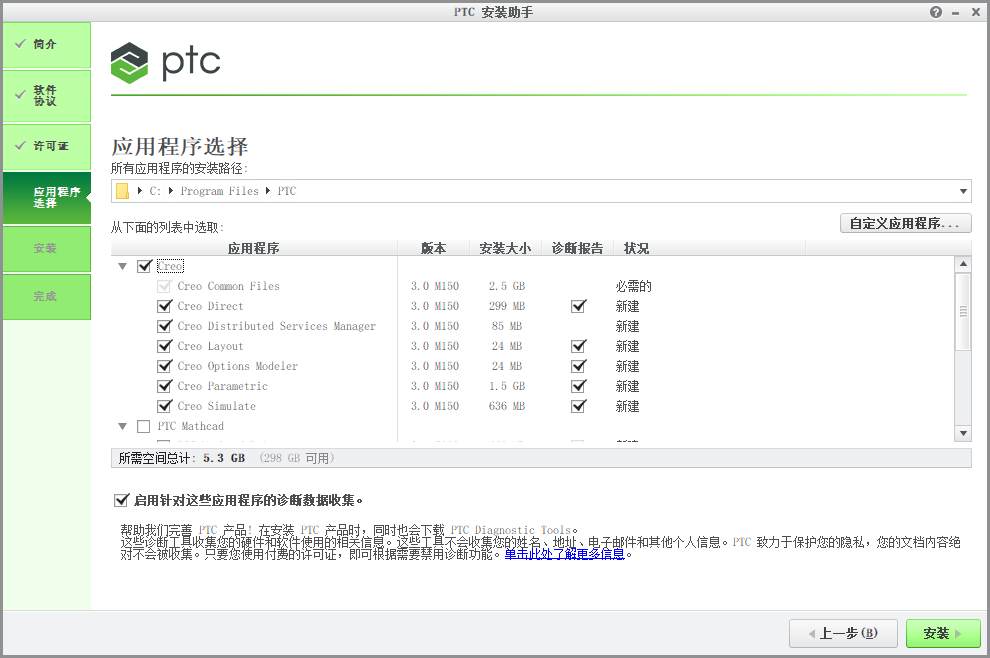
15、从上图中知识兔看到,Creo 3.0软件的默认安装路径为C:\Program Files\PTC,由于安装程序比较大,如果大家要修改安装路径,请注意不要使用中文名称。路径修改完成之后,可以根据需要选择要安装的程序,如下图所示:
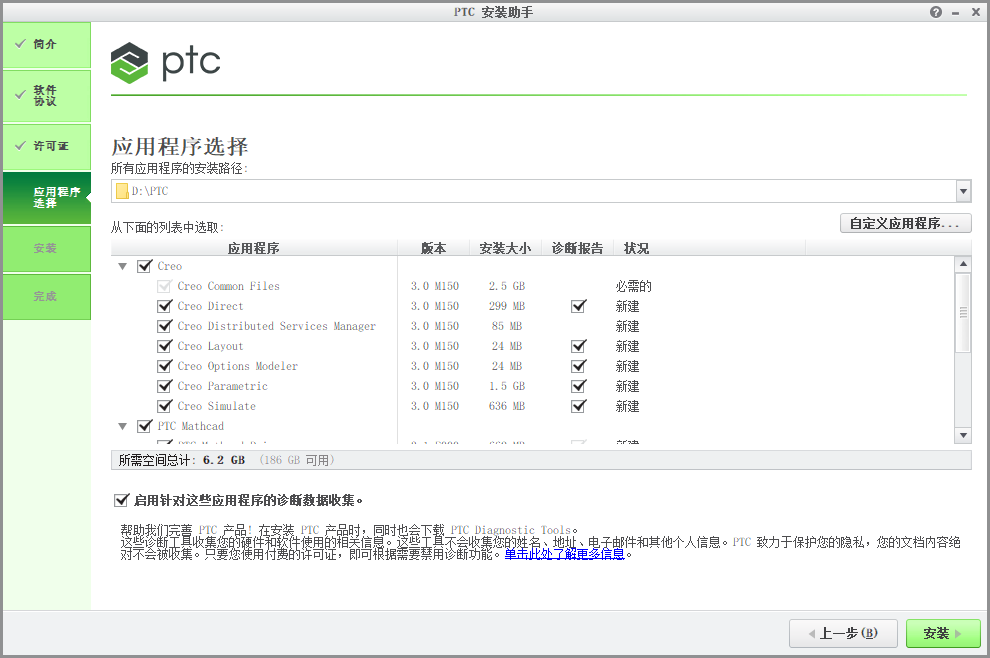
16、根据上图提示,知识兔点击“
安装”选项即可,
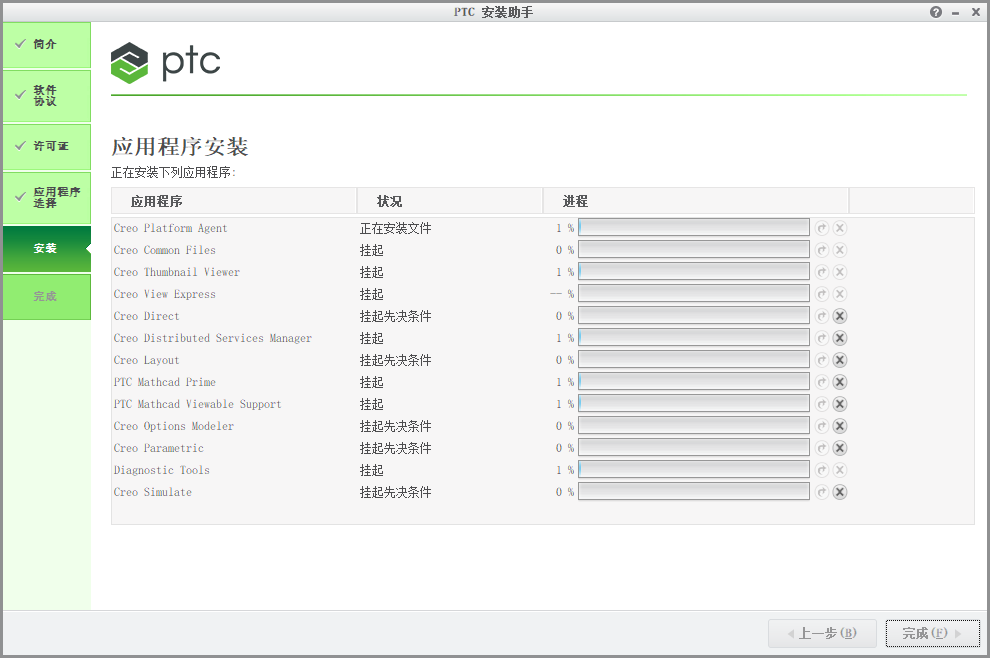
17、从上图中知识兔看到,Creo 3.0软件正在进行安装,由于安装程序比较多,用时会比较长,所以这里也希望大家耐心等待,安装完成之后,如下图所示:
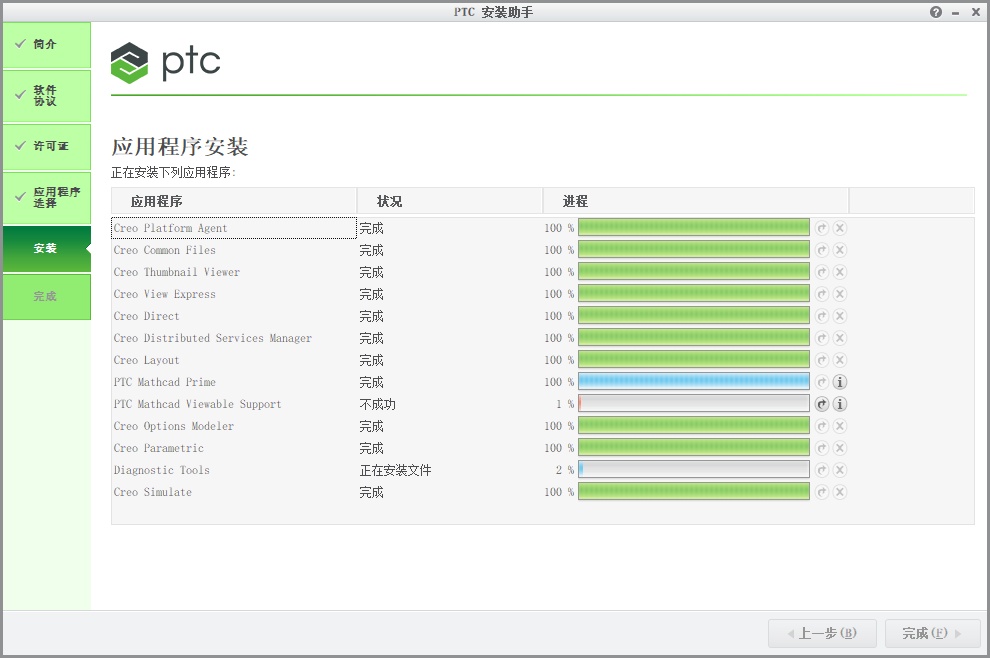
18、如果安装时出现如上图提示PTC Mathcad Viewable Support安装不成功,多数是与Adobe Acrobat软件冲突,需要先卸载掉Adobe Acrobat软件再安装即可。
19、软件安装完成之后,知识兔根据提示点击“
完成”。安装完成之后,知识兔打开Crack文件夹,将里面的Creo 3.0、Creo 3.1和Mathcad Prime 3.1三个子文件夹,如下图所示:
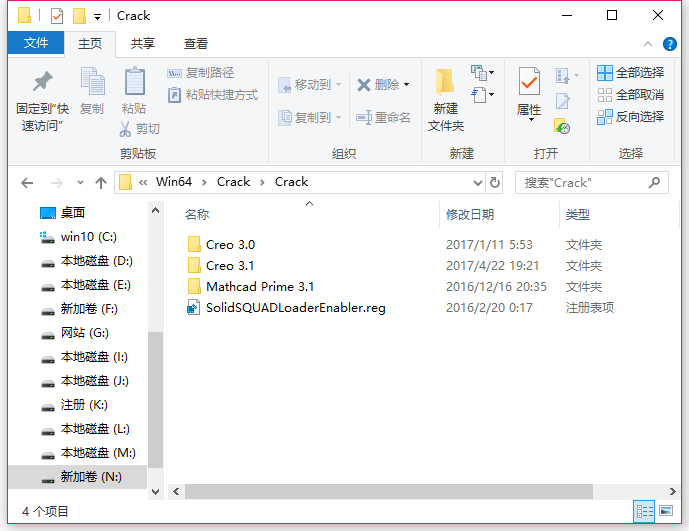
20、根据上图提示,知识兔将Creo 3.0、Creo 3.1和Mathcad Prime 3.1三个子文件夹完整的复制到软件的默认安装路径C:\Program Files\PTC文件夹中覆盖源文件,如下图所示:
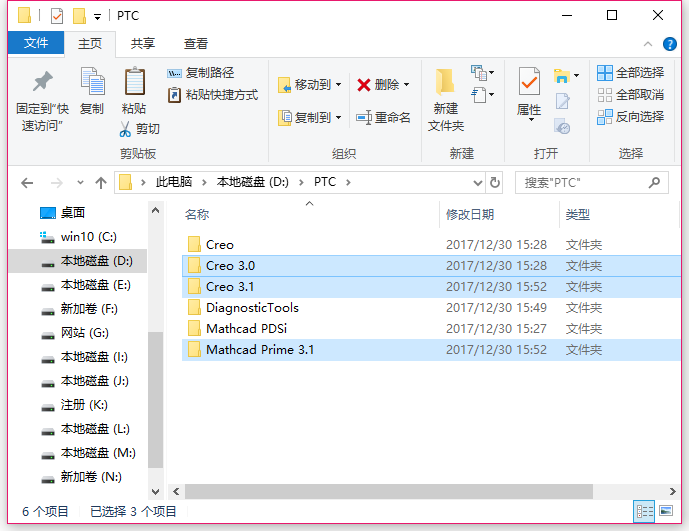
21、在Crack文件夹中找到SolidSQUADLoaderEnabler.reg注册表文件并双击运行,如下图所示:

22、根据上图提示,知识兔点击“
是”,如下图所示:

23、根据上图提示,知识兔点击“
确定”完成注册表文件导入。
24、在桌面上找到并双击PTC Mathcad Prime 3.1程序,如下图所示:
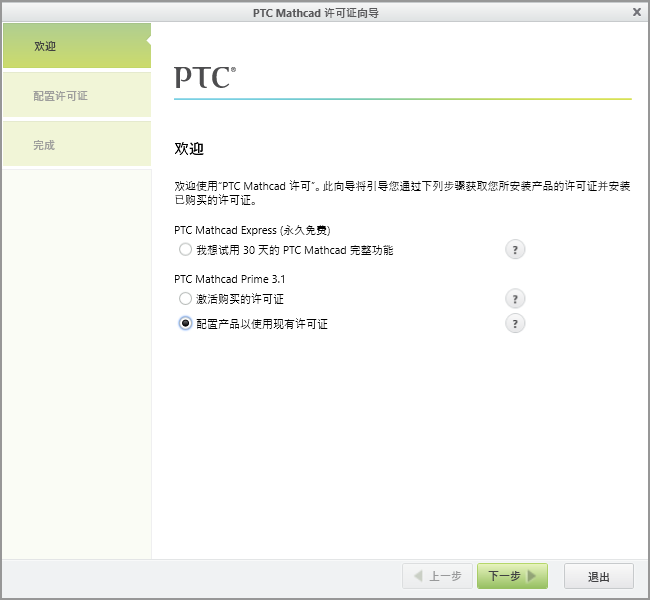
25、根据上图提示,知识兔选择“
配置产品以使用现有许可证”,然后点击“
下一步”,如下图所示:
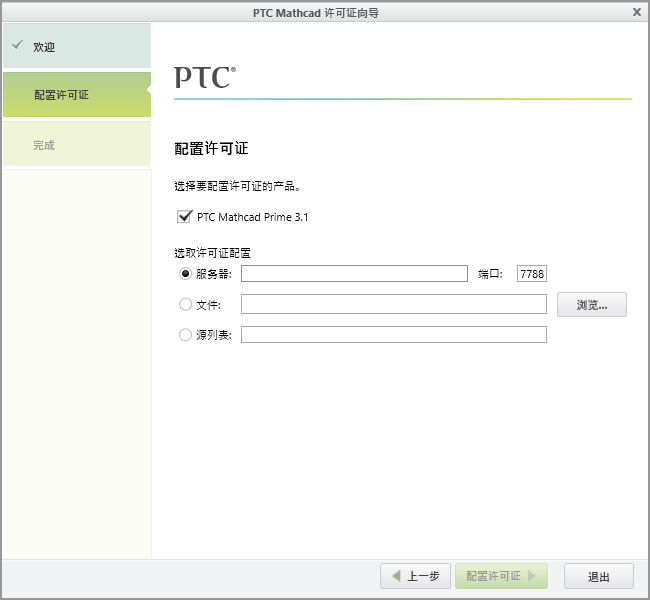
26、根据上图提示,知识兔选择“
文件”,如下图所示:
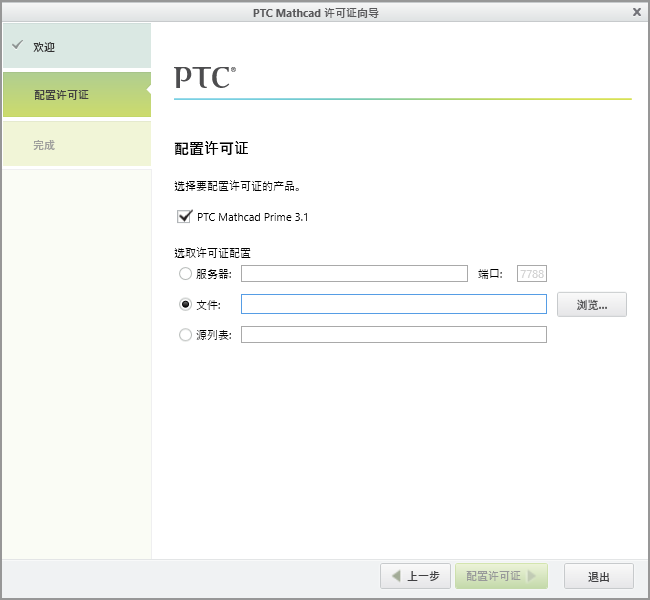
27、根据上图提示,知识兔点击“
浏览”,然后将位置指向C:\Program Files\PTC\PTC_D_SSQ.dat,如下图所示:
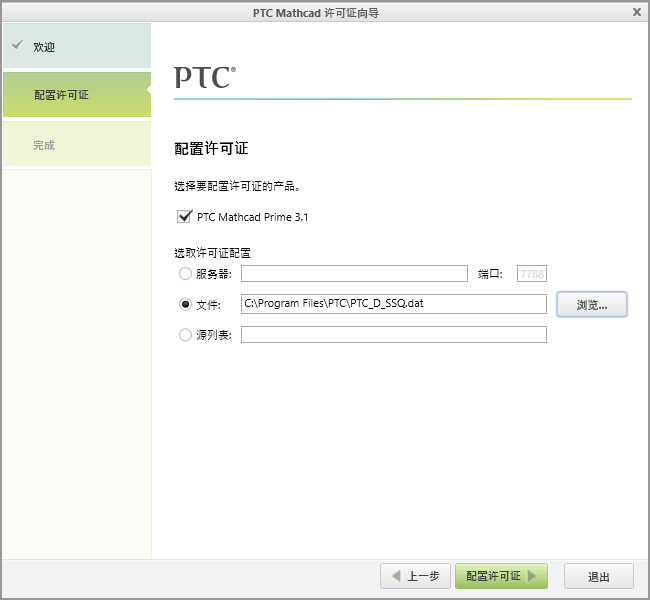
28、根据上图提示,知识兔点击“
配置许可证”,如下图所示:
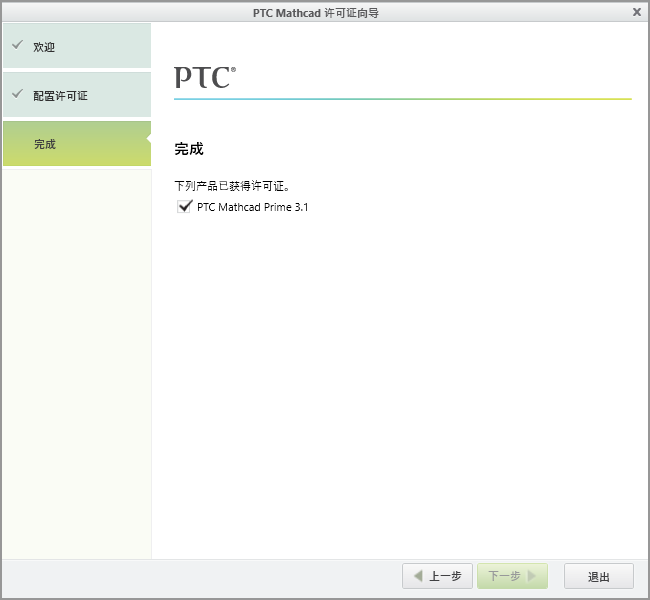
29、根据上图提示,知识兔点击“
退出”即可完成。>
下载仅供下载体验和测试学习,不得商用和正当使用。
下载体验
点击下载